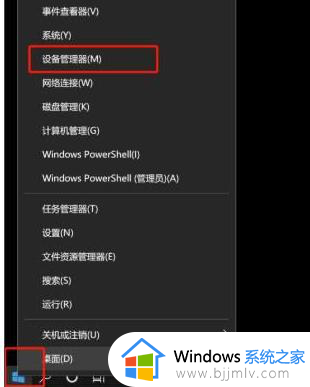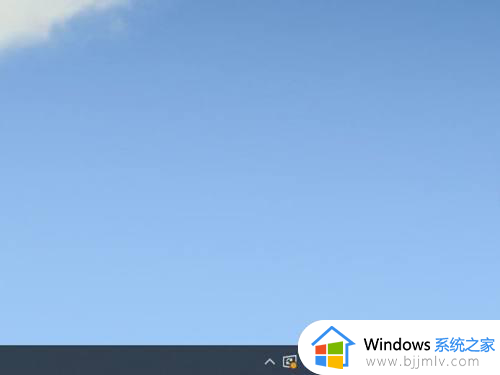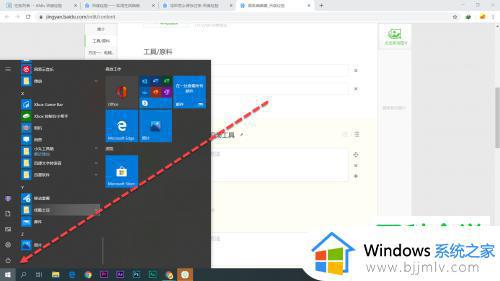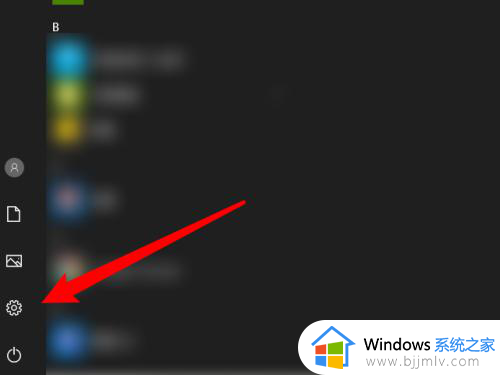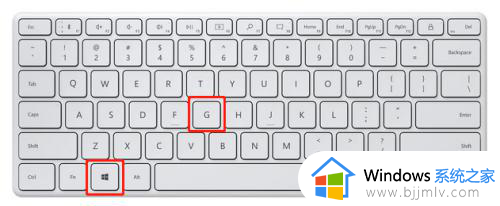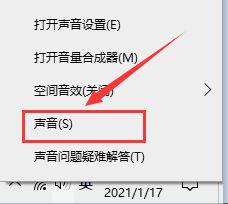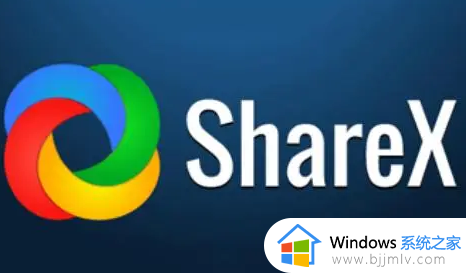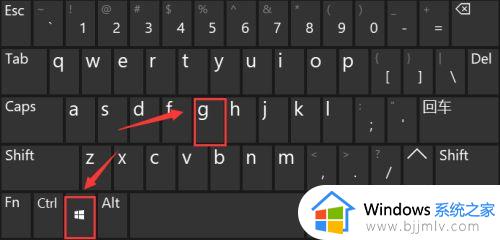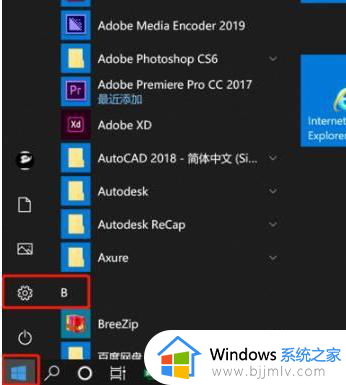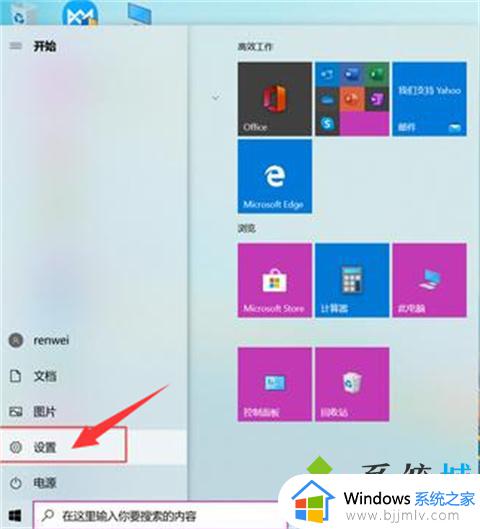macbookpro怎么录屏有声音 macbookpr录制屏幕带声音的方法
更新时间:2022-12-26 16:14:12作者:qiaoyun
许多人在使用电脑时,都会使用录屏功能来进行录制,一般录制屏幕的话是没有声音的,但是很多macbookpro用户想要知道怎么录屏有声音,其实可以在截屏页面中选择录制与选项进行设置即可,本文给大家讲解一下macbookpr录制屏幕带声音的方法。
方法如下:
1、在桌面打开启动台。
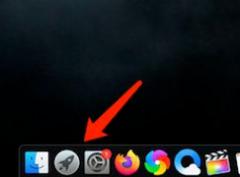
2、在启动台选择截屏选项。
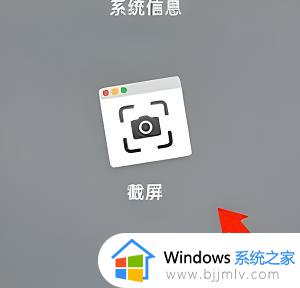
3、在截屏页面中选择视频录制与选项。
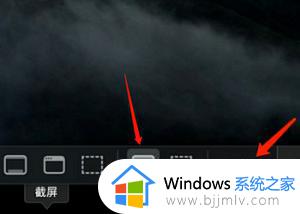
4、最后进去选项后选择MacBook pro麦克风就可以了。
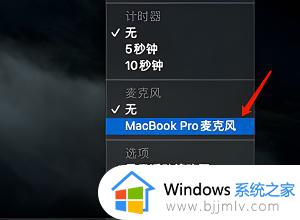
上述给大家讲解的便是macbookpro怎么录屏有声音的详细内容,有需要的小伙伴们可以参考上面的方法来进行录屏就可以了。